Cómo buscar (y reparar) archivos corruptos del sistema en Windows

Si su PC se ha sentido mal o tiene problemas durante el inicio, es posible que los archivos del sistema de Windows se hayan corrompido, hayan desaparecido , o incluso han sido cambiados por una instalación de software en algún lugar a lo largo de la línea. Al igual que la mayoría de las versiones anteriores de Windows, Windows 10 incluye una utilidad de símbolo del sistema denominada Protección de recursos de Windows que escaneará, verificará y reparará los archivos del sistema.
Si su sistema puede iniciarse, incluso en modo seguro, puede ejecutar el utilidad directamente desde Windows. Si Windows no se inicia, también puede ejecutarlo desde el símbolo del sistema disponible cuando inicia desde su medio de instalación al modo de reparación.
RELACIONADO: Cómo iniciar en modo seguro en Windows 10 u 8 (El sencillo Camino)
Para ejecutar esta utilidad en Windows, deberá abrir el Símbolo del sistema en modo administrador. Haga clic con el botón derecho en el menú Inicio o presione Windows + X en su teclado y elija "Símbolo del sistema (Administrador)" en el menú Herramientas administrativas. También puede usar este ingenioso atajo de teclado.
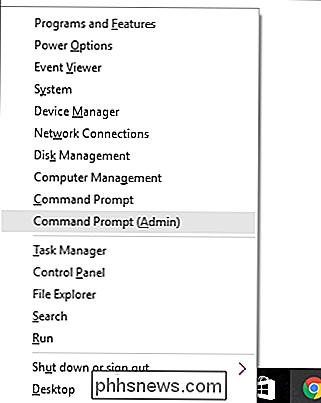
Cuando tiene el símbolo del sistema abierto en modo administrador, puede ejecutar la utilidad con la siguiente sintaxis:
SFC [/ SCANNOW] [/ VERIFYONLY] [/ SCANFILE =] [/ VERIFYFILE = ] [/ OFFWINDIR = / OFFBOOTDIR = ]
La opción más útil es simplemente escanear todo el sistema de inmediato, lo que escaneará e intentará repararlo cualquier archivo que se haya modificado o dañado Puede hacerlo con este comando:
sfc / scannow
Alternativamente, puede usar el comandosfc / verifyonlypara buscar problemas, pero no realizar reparaciones.
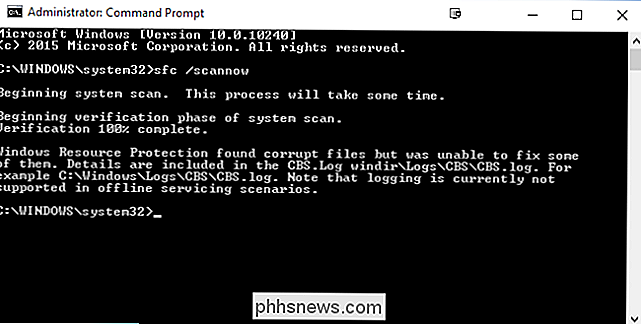
También puede simplemente escanee o verifique un archivo en particular usando las opciones/ scanfile = o/ verifyfile = junto con la ruta completa del archivo de destino, como esta:
sfc / scanfile = c : windows system32 kernel32.dll
Como mencionamos, esta utilidad existe para versiones anteriores de Windows, pero puede encontrar opciones ligeramente diferentes. Siempre puede usar el comandosfc /?para obtener todas las opciones compatibles para su versión de Windows. Y en caso de que se pregunte por qué Windows Resource Protection utiliza el comando SFC, es porque la utilidad solía llamarse Comprobador de archivos del sistema.

Cómo convertir un viejo teléfono inteligente en una cámara de tablero para tu auto
No hay duda de que una cámara de control puede ser muy útil en tu automóvil, no solo para grabar meteoros y automóviles voladores, pero eventos más prácticos como colisiones y conducción agresiva. Pero en lugar de comprar uno, puede usar el equipo que ya tiene y una aplicación disponible gratuitamente.

Tome el control de las cargas automáticas de fotos de su teléfono inteligente
Los teléfonos inteligentes modernos y los servicios de fotografía en la nube desean cargar automáticamente cada fotografía que lleva a la nube. Esto garantiza que todas las fotos que tome estén respaldadas de forma segura en alguna parte, pero no es ideal para todas las fotos. Desafortunadamente, compañías como Apple y Google no han recibido ese mensaje.


